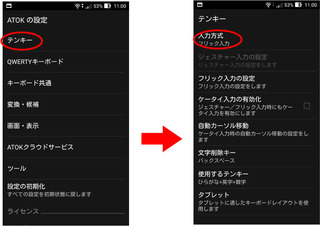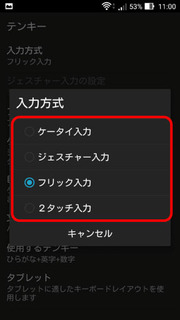ZenFoneGoの日本語入力システムには”ATOK”がプリインストールされています。
文字入力方法はいくつかあり自身が一番入力しやすいように設定する事ができます
1_設定を開き”言語と入力”をタップします
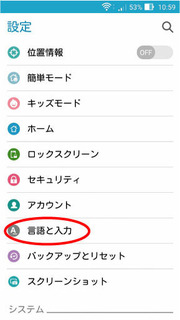
2_”ATOK for ASUS”をタップします
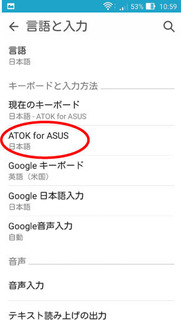
3_”テンキー”をタップします
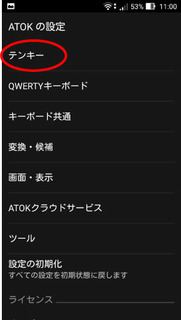
4_”入力方式”をタップします
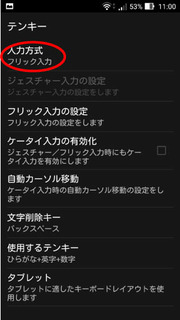
5_入力方式を選択してタップします
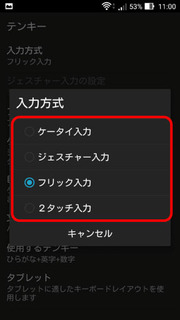
携帯電話での文字入力方法と同じように任意の文字を複数回押して入力する方法です。
”く”と入力する場合は”く”は、か行ですので、タップした回数によって「か→き→く→け→こ」と進んでいきます。ですので”か”を3回タップすると”く”と入力できます。
ガラケーでの入力方法と同じですね。
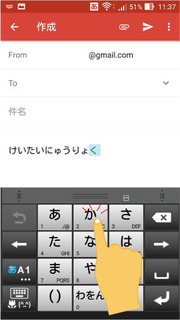
キーをタップすると扇状にその行の文字が出てくるので任意の文字にスライドする事によって入力できます。
フリック入力が感覚的にしっくりこないという方はこの入力方法が適しているかも知れません。
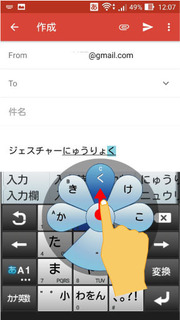
タップするとその行が上下左右に出てくるので任意の文字方向へスライドして文字を入力する操作です。
スマートフォンでの入力方法の中ではポピュラーな操作方法で、より早く文字を入力する事ができます。
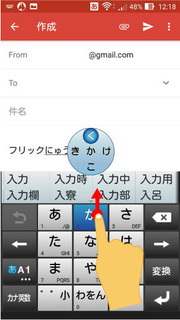
一般的にはあまり使われていない操作と思われますが上記の入力方法で入力しづらい場合は試してみると良いかもしれません。
キーをタップするとその行の文字が改めて表示されるので入力したい文字をタップする事によって文字が入力できます。
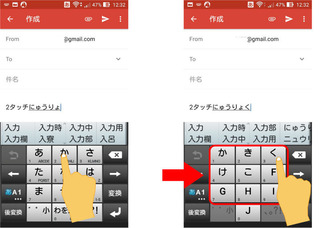
文字入力の最中に入力方法を変更する場合は・・・
左下部にある”あA1”のキーを長押しタップすると”ATOKメニュー”が出てくるので”ATOK設定”をタップします
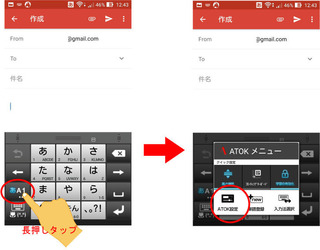
”テンキー”→”入力方式”の順にタップし入力方式を変更します